计算机病毒怎么彻底清除
计算机病毒能把自身附着在各种类型的文件上,当文件被复制或从一个用户传送到另一个用户时,它们就随同文件一起蔓延开来。今天小编给大家介绍下计算机病毒怎么彻底清除吧。
计算机病毒彻底清除方法一
找到网络连接,点击禁用

点击IE属性栏,找到删除键,清理IE临时文件。

点击开始关闭计算机,点击重启然后进入安全模式。

找到HLMSOFTWAREMicrosoftWindowsCurrentVersionRun*并检查不明启动项目并删除。
计算机病毒彻底清除方法二
1、电脑一般中毒我们使用杀毒软件就可以查杀病毒,但是如果杀毒软件也感染了或者给病毒关闭了,就需要我们进行手动查杀,这里以WindowsXP给大家演示。第一步需要做的就是先与网络断开,这样的做法是防止病毒的连接。选择桌面的网上邻居,右键单击选择属性选项,弹出网络连接窗口。

2、选择网络连接窗口中的本地连接,右键单击选择停用(B)选项。

3、接下来进行手动查杀病毒,打开开始菜单,输入Cmd命令,打开命令提示符窗口。

4、命令提示符下输入ftype exefile=notepad.exe %1命令,命令的意思是将所有的EXE文件用“记事本”打开。
这样原来的病毒就无法启动。

5、输 入以上命令之后选择开始菜单,关闭计算机(U),重新启动电脑(R)把计算机重新启动,重启完电脑之后,你会看见打开了许多“记事本”。当然,这其中不仅有病毒文件,还有一些原来的系统文件,比如:输入法程序,之类的,意思就是所有的EXE程序都以记事本类型来打开,病毒文件也是EXE程序,所以都以记事本类型来打开了。
6、接下来我们把们把EXE文件关联还原,不然你打开任何EXE文件都是以记事本文件类型运行的,我们右键任意文件选择右建-选择打开方式-选择程序,然后浏览到c:windowssystem32cmd.exe 文件,打开该文件。

7、打开之后我们在打开方式窗口可以看到多了个CMD文件的选项,选择CMD程序。
然后单击确定打开CMD命令提示符。
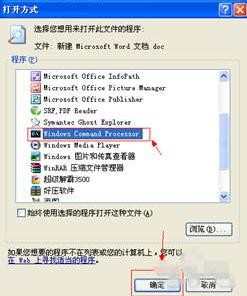
8、打开命令提示符之后输入命令ftype exefile=%1 %* 将所有的EXE文件关联还原。接下来在每一个重启电脑之后启动的记事本窗口中选择文件-另存为就可看到了路径以及文件名了,打开目录,找到病毒文件,手动删除即可,但得小心,必须确定那是病毒才能删除。建议将这些文件改名并记下,上百度查看一下是不是系统文件,以免误删造成系统启动不了。

9、我们选择另存为之后选择保存类型的下拉列表里面选择所有文件,这个时候就可以看到与文件名称一样的病毒文件了,删除即可。
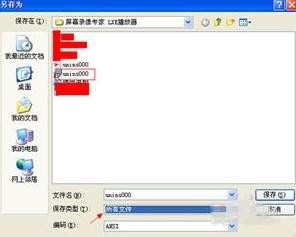
10、接下来我们重新安装杀毒软件。
然后再进行一次全盘扫描。
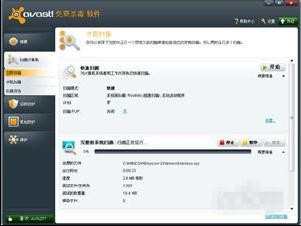
计算机病毒彻底清除方法三
1 、在安全模式或纯DOS模式下清除病毒
当计算机感染病毒的时候,绝大多数的感染病毒的处理可以在正常模式下彻底清除病毒,这里说的正常模式准确的说法应该是实模式(Real Mode),这里通俗点说了。其包括正常模式的 Windows 和正常模式的 Windows 下的 "MS-DOS 方式 " 或 " 命令提示符 " 。 但有些病毒由于使用了更加隐匿和狡猾的手段往往会对杀毒软件进行攻击甚至是删除系统中的杀毒软件的做法,针对这样的病毒绝大多数的杀毒软件都被设计为在 安全模式可安装、使用、执行杀毒处理。
在 安全模式(Safe Mode)或者纯DOS下进行清除清除时,对于现在大多数流行的病毒,如蠕虫病毒、木马程序和网页代码病毒等,都可以在 安全模式下 在DOS下杀毒(建议用干净软盘启动杀毒)。而且,当计算机原来就感染了病毒,那就更需要在安装反病毒软件后(升级到最新的病毒库)
2 、带毒文件在Temporary Internet Files目录下
由于这个目录下的文件,Windows 会对此有一定的保护作用,所以对这个目录下的带毒文件即使在 安全模式下也不能进行清除,对于这种情况,请先关闭其他一些程序软件,然后打开 IE ,选择IE工具栏中的 " 工具""Internet 选项 ",选择 " 删除文件 " 删除即可,如果有提示" 删除所有脱机内容 ",也请选上一并删除。
3 、带毒文件在 _Restore 目录下,*.cpy 文件中
这是系统还原存放还原文件的目录,只有在装了Windows Me/XP *作系统上才会有这个目录,由于系统对这个目录有保护作用。
对于这种情况需要先取消" 系统还原 " 功能,然后将带毒文件删除,甚至将整个目录删除也是可以的。
4 、带毒文件在.rar 、.zip 、.cab 等压缩文件中
对于绝大多数的反病毒软件来说,现在的查杀压缩文件中病毒的功能已经基本完善了,单是对于一些特殊类型的压缩文件或者加了密码保护的压缩文件就可能直接清除了。
要清除压缩文件中的病毒,建议解压缩后清除,或者借助压缩工具软件的外挂杀毒程序的功能,对带毒的压缩文件进行杀毒。
5 、病毒在引导区或者SUHDLOG.DAT或SUHDLOG.BAK文件中
这种病毒一般是引导区病毒,报告的病毒名称一般带有 boot 、 wyx 等字样。如果病毒只是存在于移动存储设备(如软盘、闪存盘、移动硬盘)上,就可以借助本地硬盘上的反病毒软件直接进行查杀;
如果这种病毒是在硬盘上,则需要用干净的可引导盘启动进行查杀。 对于这类病毒建议用干净软盘启动进行查杀,不过在查杀之前一定要备份原来的引导区,特别是原来装有别的*作系统的情况,如日文Windows 、Linux 等。 如果没有干净的可引导盘,则可使用下面的方法进行应急杀毒:
(1) 在别的计算机上做一张干净的可引导盘,此引导盘可以在Windows 95/98/ME 系统上通过 " 添加/删除程序 " 进行制作,但要注意的是,制作软盘的*作系统须和自己所使用的*作系统相同;
(2) 用这张软盘引导启动带毒的计算机,然后运行以下命令:
A:>fdisk/mbr
A:>sys a: c:
针对 NT 构架的*作系统可首先安装“管理员控制台”,安装后使用管理员控制台,然后分别执行 fixmbr (恢复主引导记录)和 fixboot (恢复启动盘上的引导区)命令对引导区及启动信息进行修复。
如果带毒的文件是在 SUHDLOG.DAT 或 SUHDLOG.BAK 文件中,那么直接删除即可。这是系统在安装的时候对硬盘引导区做的一个备份文件,一般作用不大,病毒在其中已经不起作用了。
6 、带毒文件在一些邮件文件中,如 dbx 、 eml 、 box 等
绝大多数的防毒软件可以直接检查这些邮件文件中的文件是否带毒,对于邮箱中的带毒的信件,可以根据用户的设置杀毒或删除带毒邮件,但是由于此类邮箱的复合文件结构,易出现杀毒后的邮箱依旧可以检测到病毒情况,这是由于没有压缩邮箱进行空间释放的原因导致的,您可以尝试在 Outlook Express 中选择“工具” — 〉“选项” — 〉“维护” — 〉“立即清除” — 〉“压缩”
7 、文件中有病毒的残留代码
这种情况比较多见的就是带有 CIH 、Funlove 、宏病毒(包括 Word 、 Excel 、 Powerpoint 和 Wordpro 等文档中的宏病毒)和个别网页病毒的残留代码,通常防毒软件对这些带有病毒残留代码的文件报告的病毒名称后缀通常是 int 、 app 等结尾,而且并不常见,如 W32/FunLove.app 、W32.Funlove.int 。一般情况下,这些残留的代码不会影响正常程序的运行,也不会传染,如果需要彻底清除的话,要根据各个病毒的实际情况进行清除。